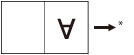Dokładne oprawianie
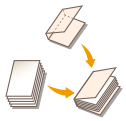 | Tryb ten umożliwia kopiowanie oryginałów jednostronnych lub dwustronnych w taki sposób, że kopie są sklejane ze sobą, aby utworzyć broszurę. |
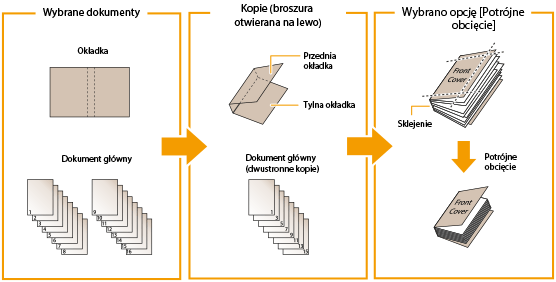
W trybie Dokładne oprawianie do wykonania okładki i dokumentu głównego zalecane są następujące formaty papieru.
Roz. ob. wyk. | Format dokumentu głównego | Format okładki |
COM (178 mm x 229 mm) | LTR (216 mm x 279 mm) | 11" x 17" (279 mm x 432 mm) |
B5 (182 mm x 257 mm) | A4 (210 mm x 297 mm) | A3 (297 mm x 420 mm) |
A4 (210 mm x 297 mm) | 226 mm x 310 mm | SRA3 (320 mm x 450 mm) |
LTR (216 mm x 279 mm) | 9" x 12" (229 mm x 305 mm) | 13" x 19" (330 mm x 482 mm) |
W poniższej tabeli pokazano docelowe formaty dostępne dla poszczególnych ustawień obcinania.
Ustawienie trymowania | X (poziomo) | Y (pionowo) | |
Nie przycinać | 182,0 mm do 216,0 mm | 257,0 mm do 297,0 mm | |
Wpr. po roz. obr. wykań. | Trymowanie pionowe | 138,0 mm do 216,0 mm | 257,0 mm do 297,0 mm |
Przycinanie 3-stronne | 138,0 mm do 216,0 mm | 203,0 mm do 297,0 mm | |
Podaj po szer. przycinania | Trymowanie pionowe | 6,5 mm do 49,5 mm | - |
Przycinanie 3-stronne | 6,5 mm do 49,5 mm | 6,5 mm do 39,5 mm | |
Liczba arkuszy, które można zszyć, różni się w zależności od rodzaju papieru użytego do wydrukowania dokumentu głównego. Jeśli zostanie użyta inna liczba arkuszy niż podano poniżej, zadanie zostanie anulowane. Liczby te mogą się różnić w zależności od używanego papieru.
Papier | Maksymalna liczba arkuszy | Minimalna liczba arkuszy |
60 g/m2 do 63 g/m2 | 200 | 30 |
64 g/m2 do 79 g/m2 | 200 | 10 |
80 g/m2 do 105 g/m2 | 150 | 10 |
106 g/m2 do 163 g/m2 | 10 (jako arkusze wstawione) | |
Podstawowa gramatura okładki zależy od źródła papieru. Należy skorzystać z papieru podanego w poniższej tabeli.
Źródło papieru | Podstawowa gramatura |
Jednostka główna | 90 g/m2 do 300 g/m2 |
Document Insertion Unit-R | 90 g/m2 do 300 g/m2 |
W poniższej tabeli przedstawiono niestandardowe formaty papieru, które można wybrać dla dokumentu głównego i okładki. Jeżeli wprowadzona zostanie wartość (numer strony) spoza ustawionego przedziału, na ekranie pojawi się komunikat przypominający o konieczności wprowadzenia właściwej wartości.
Dokument główny
Ustawienie trymowania | X (poziomo) | Y (pionowo) | |
Nie przycinać | Szerokość docelowego formatu (182,0 mm do 216,0 mm) | Szerokość docelowego formatu (257,0 mm do 297,0 mm) | |
Wpr. po roz. obr. wykań. | Trymowanie pionowe | Szerokość formatu wykańczania +6,5 mm do 49,5 mm (182,0 mm do 228,6 mm) | Szerokość docelowego formatu (257,0 mm do 297,0 mm) |
Podaj po szer. przycinania | |||
Wpr. po roz. obr. wykań. | Trymowanie potrójne | Szerokość formatu wykańczania +6,5 mm do 49,5 mm (182,0 mm do 228,6 mm) | Szerokość formatu wykańczania 13,0 mm do 79,0 mm (257,0 mm do 320,0 mm) |
Podaj po szer. przycinania | |||
Okładka
Ustawienie trymowania | X (poziomo) | Y (pionowo) | |
Nie przycinać | 364,0 mm do podwójnej wartości rozmiaru dokumentu głównego + 30,5 mm (364,0 mm do 462,5 mm) | Szerokość docelowego formatu (257,0 mm do 297,0 mm) | |
Określ według formatu wykańczania | Trymowanie pionowe | 364,0 mm do podwójnej wartości rozmiaru dokumentu głównego + 30,5 mm (364,0 mm do 487,7 mm) | Szerokość docelowego formatu (257,0 mm do 297,0 mm) |
Podaj po szer. przycinania | |||
Określ według formatu wykańczania | Trymowanie potrójne | 364,0 mm do podwójnej wartości rozmiaru dokumentu głównego + 30,5 mm (364,0 mm do 487,7 mm) | Szerokość formatu wykańczania + 13,0 mm do 79,0 mm (257,0 mm do 330,2 mm) |
Podaj po szer. przycinania | |||
 |
Tryb Dokładne oprawianie może być ustawiony tylko, jeśli podłączono „Perfect Binder-F”. Jeśli grubość zszycia broszury w trybie Dokładne oprawianie przekracza 25 mm, może wystąpić zablokowanie papieru. Należy upewnić się, że rodzaj papieru został właściwie ustawiony. Przy kopiowaniu na specjalnych typach materiałów papierniczych, np. grubym papierze, należy upewnić się, że rodzaj papieru został poprawnie ustawiony, szczególnie jeśli używany jest papier gruby. Nieprawidłowe ustawienie rodzaju papieru może bardzo niekorzystnie wpływać na jakość obrazu. Ponadto zespół utrwalający może ulec zabrudzeniu, co będzie wymagać naprawy serwisowej lub może nastąpić zablokowanie papieru. Przed przystąpieniem do bindowania dokładnego zalecamy sprawdzenie stanu pofałdowania używanego rodzaju papieru. Należy wydrukować dokument główny oraz okładki, wyprowadzając je do urządzenia wykańczającego lub układarki i sprawdzić, czy pofałdowanie mieści się w podanym niżej zakresie wartości.  *1 Wysokość wywinięcia: Mniej niż +3 mm *2 Wysokość wywinięcia: Mniej niż -3 mm *3 Długość wywinięcia: Więcej niż 15 mm Jeśli użyty zostanie papier, który łatwo ulega wywinięciu przekraczającemu wartość dopuszczalną przy dokładnym oprawianiu, mogą wystąpić następujące problemy: Docelowy format wydruku będzie inny niż określony. Wystąpi zablokowanie papieru. Wystąpi błąd. Jakość bindowania pogorszy się. (Przykładowo, klej nie jest prawidłowo nakładany i arkusze odlepiają się). |
 |
Limit układania opcjonalnego „Perfect Binder-F” wynosi 1000 arkuszy lub 127 mm wysokości stosu papieru. Jeżeli stos będzie większy, kopiowanie zostanie tymczasowo wstrzymane. Kopiowanie zostanie wznowione, gdy wydruki zostaną zdjęte z układarki. Jeśli jednak podłączono „Perfect Binder Continuous Kit-B”, wydruki są wyprowadzane z układarki automatycznie. Sklejanie jest możliwe po ok. 440 sekundach od włączenia wewnętrznego urządzenia grzejnego opcjonalnego „Perfect Binder-F”. |
1
Umieść oryginał. Umieszczanie oryginałów
2
Naciśnij <Kopia>. Ekran <Strona główna>
3
Naciśnij <Opcje> na ekranie Podstawowych funkcji kopiowania. Ekran podstawowych funkcji kopiowania
4
Naciśnij <Dokładne oprawianie>.
5
Sprawdź rodzaj papieru wykorzystywany do wydrukowania okładki oraz stron głównego dokumentu.
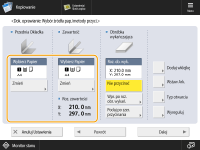
Naciśnij <Zmień> dla <Wybierz Papier>  wybierz papier, który ma być wykorzystywany
wybierz papier, który ma być wykorzystywany  naciśnij <OK>.
naciśnij <OK>.
 wybierz papier, który ma być wykorzystywany
wybierz papier, który ma być wykorzystywany  naciśnij <OK>.
naciśnij <OK>.
Jeżeli dla głównego dokumentu wykorzystywany jest papier o gramaturze od 80 g/m2 do 105 g/m2 i wyprowadzonych jest ponad 150 arkuszy, broszura może nie zostać wykonana z powodu swojej grubości. W takim przypadku może wystąpić zablokowanie papieru. Należy zmniejszyć liczbę stron głównego dokumentu.
Należy upewnić się, że rodzaj papieru został właściwie ustawiony. Jeśli rodzaj papieru nie został właściwie ustawiony, zadanie może zostać anulowane.
Należy upewnić się, że docelowy format został właściwie ustawiony. Jeśli format okładki spełnia któryś z poniższych warunków, może wystąpić zablokowanie papieru.
Obcinany: Szerokość obcinania krawędzi przedniej okładki jest większa niż 50 mm.
Nie obcinany: Długość docelowego formatu przekracza szerokość układarki (ok. 297 mm) lub głębokość docelowego formatu przekracza wysokość układarki (ok. 221 mm).
6
Ustaw format wykańczania.
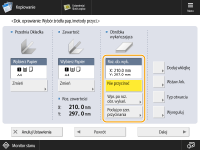
Jeżeli nie chcesz obcinać krawędzi broszury, wybierz <Nie przycinać>.
Jeżeli chcesz obcinać krawędź broszury poprzez określenie formatu wykańczania, naciśnij <Wpr. po roz. obr. wykań.>  wybierz <Pionowe przycinanie> lub <3-Sposoby Przycinania> następnie wprowadź żądany format wykańczania
wybierz <Pionowe przycinanie> lub <3-Sposoby Przycinania> następnie wprowadź żądany format wykańczania  naciśnij <OK>.
naciśnij <OK>.
 wybierz <Pionowe przycinanie> lub <3-Sposoby Przycinania> następnie wprowadź żądany format wykańczania
wybierz <Pionowe przycinanie> lub <3-Sposoby Przycinania> następnie wprowadź żądany format wykańczania  naciśnij <OK>.
naciśnij <OK>.Jeżeli chcesz obcinać krawędź broszury poprzez określenie szerokości trymowania, należy nacisnąć <Podaj po szer. przycinania>  wybrać <Pionowe przycinanie> lub <3-Sposoby Przycinania> wprowadzić żądaną szerokość trymowania
wybrać <Pionowe przycinanie> lub <3-Sposoby Przycinania> wprowadzić żądaną szerokość trymowania  nacisnąć <OK>.
nacisnąć <OK>.
 wybrać <Pionowe przycinanie> lub <3-Sposoby Przycinania> wprowadzić żądaną szerokość trymowania
wybrać <Pionowe przycinanie> lub <3-Sposoby Przycinania> wprowadzić żądaną szerokość trymowania  nacisnąć <OK>.
nacisnąć <OK>.
Jeżeli chcesz zarejestrować i edytować skonfigurowany format wykańczania, naciśnij <Zap.>.
7
Określ ustawienia kopii podczas dokładnego oprawiania.
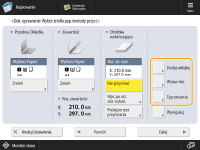
Dodawanie wyklejek:
1 | Naciśnij <Dodaj wklejkę>. |
2 | Wybierz ustawienia kopiowania w <Przednia wkładka> oraz <Z powrotem wklejka>  naciśnij <OK>. naciśnij <OK>.Naciśnij <Zostaw Puste>, jeżeli nie chcesz kopiować na wyklejce. Jeżeli papier na wyklejki jest podawany z „Document Insertion Unit-R”, wybierz <Zostaw Puste>. Aby ustawić papier na wyklejki, naciśnij <Zmień> w przypadku <Wybierz Papier>  wybierz źródło papieru wybierz źródło papieru  naciśnij <OK>. naciśnij <OK>. |

W przypadku wyklejki koniecznie trzeba wybrać taki sam format papieru, jak format wykorzystywany do drukowania głównego dokumentu.
Jeżeli jako wyklejka wykorzystywany jest papier wstępnie zadrukowany, papier należy załadować stroną przeznaczoną do zadrukowania skierowaną ku górze.
Wstawianie arkuszy:
1 | Naciśnij <Wstaw arkusze>. |
2 | Wybierz rodzaj arkuszy do wstawienia  naciśnij <Dodaj>. naciśnij <Dodaj>. |
3 | Określ szczegółowe ustawienia wstawianych arkuszy  naciśnij <OK>. naciśnij <OK>.Aby wybrać papier na potrzeby wstawianych arkuszy, naciśnij <Zmień> w przypadku <Wybierz Papier>  wybierz źródło papieru wybierz źródło papieru  naciśnij <OK>. naciśnij <OK>. Jeżeli dla przedniej wyklejki, tylnej wyklejki lub wstawianych arkuszy zostanie ustawiony inny format papieru, formaty papieru dla innych właściwości są automatycznie zmieniane zgodnie z nowym formatem papieru. Jednakże, zmiana źródła papieru na źródło z takim samym formatem papieru nie zmieni ustawień dla innych właściwości. Przed rozpoczęciem podawania papieru z „Document Insertion Unit-R”, załaduj papier do „Document Insertion Unit-R” i określ format papieru.  Maksymalnie można wstawić 100 arkuszy. |
4 | Naciśnij <OK>. |
Wybieranie formatu wykańczania:
1 | Naciśnij <Typ otwarcia>  wybierz format wykańczania wybierz format wykańczania naciśnij <OK>. naciśnij <OK>.
 Aby umieścić papier na okładki w opcjonalnym „Document Insertion Unit-R”, należy załadować papier w sposób przedstawiony na poniższym rysunku:
* Kierunek podawania do Zespołu wstawiania arkuszy Aby uzyskać więcej informacji na temat ładowania do papieru do „Document Insertion Unit-R”, patrz Ładowanie papieru do zasobnika Document Insertion Unit-R. |
8
Naciśnij <Wyreguluj>  wybierz element do regulacji.
wybierz element do regulacji.
 wybierz element do regulacji.
wybierz element do regulacji.Jeżeli nie chcesz określać szczegółowych ustawień, przejdź do punktu 9.
Regulacja położenia obrazu dla dokumentu głównego:
1 | Naciśnij <Pozycja zawar. obrazu>. | ||||||
2 | Naciśnij <-> lub <+> aby przesuwać obraz w dokumencie głównym w pionie  <OK>. <OK>. Po wprowadzeniu wartości innej niż 0 można przełączać się pomiędzy regulacją dodatnią i ujemną naciskając przycisk <±>.
| ||||||
3 | Naciśnij <Zamknij>. |
Regulacja kąta przycięcia:
1 | Naciśnij <Kąt przycięcia>. | ||||||
2 | Naciśnij <-> lub <+> aby wyregulować kąt przycięcia  <OK>. <OK>. Po wprowadzeniu wartości innej niż 0 można przełączać się pomiędzy regulacją dodatnią i ujemną naciskając przycisk <±>.
| ||||||
3 | Naciśnij <Zamknij>. |
Regulacja położenia obrazu na okładce:
1 | Naciśnij <Pozycja obrazu okład.>. | ||||||
2 | Naciśnij <-> lub <+> aby przesuwać obraz na okładce  <OK>. <OK>. Po wprowadzeniu wartości innej niż 0 można przełączać się pomiędzy regulacją dodatnią i ujemną naciskając przycisk <±>.
| ||||||
3 | Naciśnij <Zamknij>. |
Regulacja pozycji przycinania:
1 | Naciśnij <Pozycja przycinania>. | ||||||
2 | Naciśnij <-> lub <+> aby zmienić pozycję przycinania  <OK>. <OK>. Po wprowadzeniu wartości innej niż 0 można przełączać się pomiędzy regulacją dodatnią i ujemną naciskając przycisk <±>.
Jeśli wielkość obcinania znajduje się w zakresie od 6,0 mm do 50,0 mm, można zastosować każde z ustawień. | ||||||
3 | Naciśnij <Zamknij>. |
Delikatna regulacja formatu wykańczania:
1 | Naciśnij <Roz. obr. wyk. dokł. dopaso.>. | ||||||
2 | Naciśnij <-> lub <+>, aby zmniejszyć różnicę pomiędzy formatem wykańczania, a położeniem trymowania wykonywanego przez urządzenie  <OK>. <OK>. Po wprowadzeniu wartości innej niż 0 można przełączać się pomiędzy regulacją dodatnią i ujemną naciskając przycisk <±>.
| ||||||
3 | Naciśnij <Zamknij>. |
9
Naciśnij <Dalej>.
10
Należy określić ustawienia skanowania dla okładki i głównego dokumentu naciśnij <Dalej>.
naciśnij <Dalej>.
 naciśnij <Dalej>.
naciśnij <Dalej>.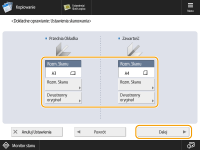
1 | Naciśnij <Rozmiar skanu>. Jeśli szerokość oryginału wynosi od 457,3 mm do 487,7 mm, naciśnij <Długi oryginał>. Jeżeli oryginał jest dwustronny, należy nacisnąć klawisz <Dwustronny oryginał>  wybrać rodzaj dwustronnego oryginału wybrać rodzaj dwustronnego oryginału  nacisnąć <OK>. nacisnąć <OK>.Oto szczegółowe informacje dotyczące omawianych pozycji: <Format książki>: Przednie i tylne strony oryginału mają tę samą orientację góra-dół. <Typ Kalendarza>: Przednie i tylne strony oryginału mają odwrotną orientację góra-dół. |

Jeżeli papier na okładkę jest podawany z „Document Insertion Unit-R,” nie można określić ustawień skanowania okładki.
11
Wybierz strony dokumentu, na których będzie wykonywane kopiowanie  naciśnij <OK>.
naciśnij <OK>.
 naciśnij <OK>.
naciśnij <OK>.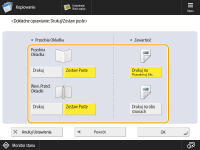
1 | Wybierz <Drukuj> lub <Zostaw Puste> w przypadku przedniej okładki. |
2 | Wybierz <Drukuj na Przedniej Str.> lub <Wydruk na obu stronach> w przypadku dokumentu głównego. |

Na papierze na okładkę, który jest podawany z opcjonalnego „Document Insertion Unit-R” nie można drukować.
12
Naciśnij <Zamknij>.